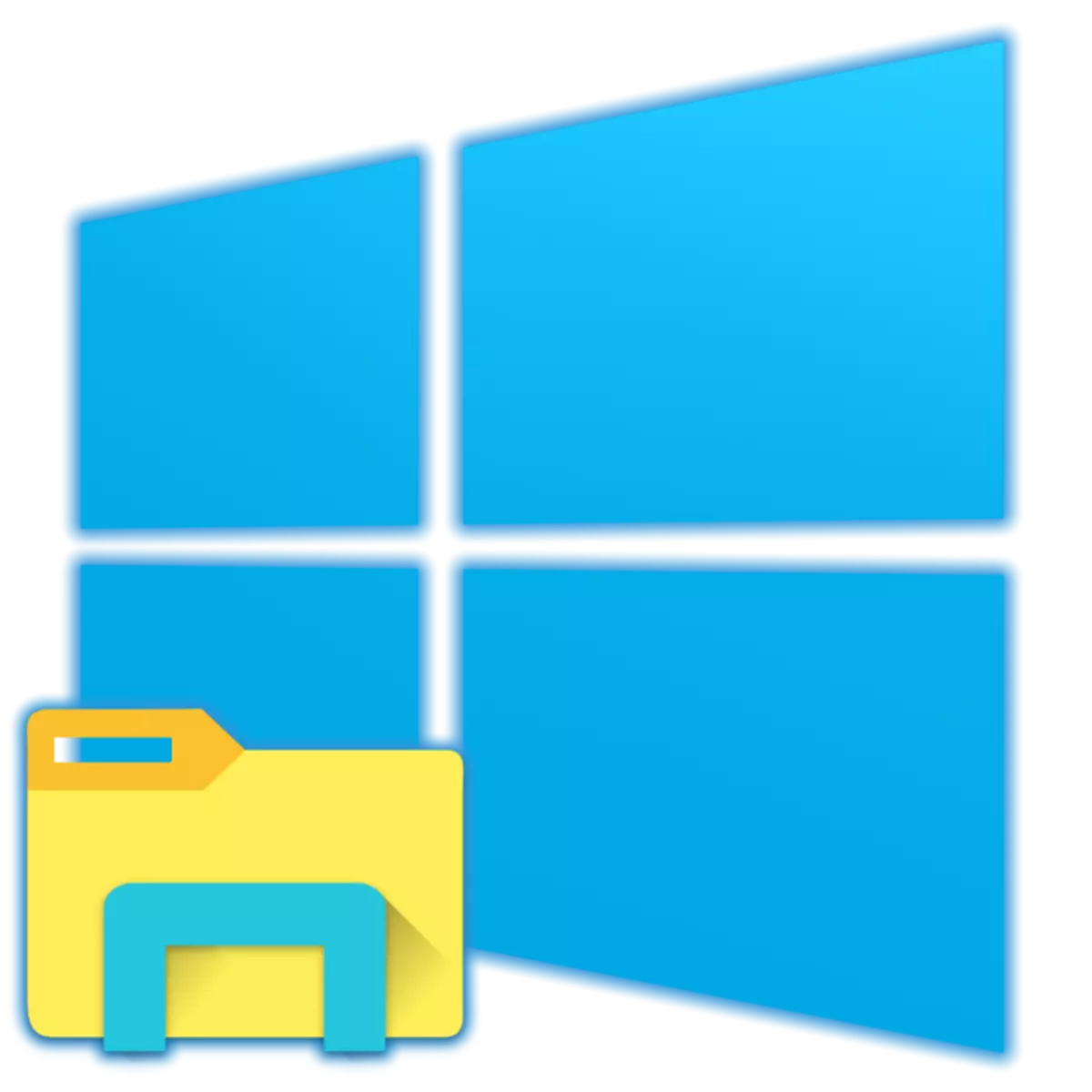
વિન્ડોઝના કોઈપણ સંસ્કરણના સૌથી મહત્વપૂર્ણ ઘટકોમાંનું એક "વાહક" છે, કારણ કે તે તેના દ્વારા છે કે તમે ડિસ્ક પરની બધી ફાઇલો અને ફોલ્ડર્સને ઍક્સેસ કરી શકો છો. "ડઝન", તેના ઇન્ટરફેસમાં નક્કર પરિવર્તન હોવા છતાં અને કાર્યક્ષમતાની એકંદર પ્રક્રિયા હોવા છતાં, આ આઇટમથી પણ વિપરીત નથી, અને અમારા વર્તમાન લેખમાં અમે તેના લોન્ચ માટેના વિવિધ વિકલ્પો વિશે જણાવીશું.
વિન્ડોઝ 10 માં "એક્સપ્લોરર" ખોલો
ડિફૉલ્ટ રૂપે, "એક્સપ્લોરર" અથવા તેને અંગ્રેજીમાં કહેવામાં આવે છે, "એક્સપ્લોરર" વિન્ડોઝ 10 ટાસ્કબાર પર ઠીક છે, પરંતુ સ્થળ બચાવવા માટે અથવા ફક્ત બેદરકારી દ્વારા તેને દૂર કરી શકાય છે. તે આવા કિસ્સાઓમાં છે, તેમજ સામાન્ય વિકાસ માટે, તે જાણવા માટે ઉપયોગી થશે કે આ સિસ્ટમ ઘટકને "ડઝન" માં ખોલવાની રીત છે.પદ્ધતિ 1: કી સંયોજન
"એક્સપ્લોરર" લોન્ચ વિકલ્પના સૌથી સરળ, અનુકૂળ અને સૌથી ઝડપી (ટાસ્કબાર પર શૉર્ટકટ પરની ગેરહાજરીને આધારે) હોટ કીઝ "વિન + ઇ" ના ઉપયોગમાં આવેલું છે. પત્ર ઇ એક્સપ્લોરરથી લોજિકલ સંક્ષિપ્ત છે, અને આને જાણતા, ખાતરી કરો કે તમે આ સંયોજનને યાદ રાખવું વધુ સરળ રહેશે.

પદ્ધતિ 2: સિસ્ટમ દ્વારા શોધો
વિન્ડોઝ 10 નું મુખ્ય ફાયદા એ તેના વિકસિત શોધ કાર્ય છે, જેના માટે તમે ફક્ત વિવિધ ફાઇલો શોધી શકતા નથી, પણ સિસ્ટમના એપ્લિકેશન્સ અને ઘટકો ચલાવવા માટે પણ. તેની સહાયથી ખોલો "વાહક" પણ ઘણી મુશ્કેલી નથી.
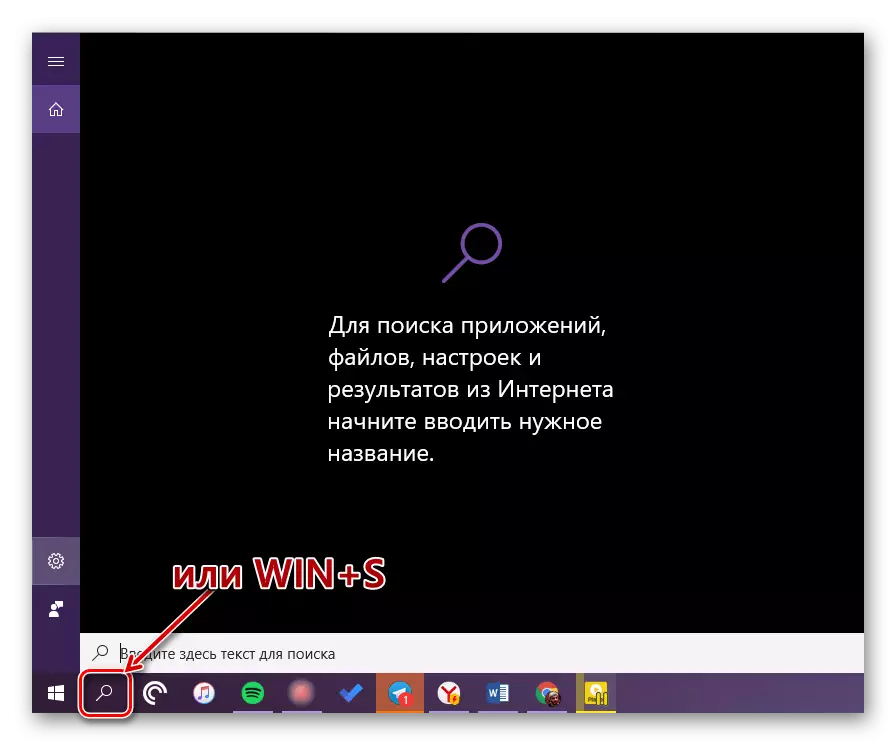
ટાસ્કબાર અથવા "વિન + એસ" કીઝ પર શોધ બટનનો ઉપયોગ કરો અને સ્ટ્રિંગમાં "એક્સપ્લોરર" ક્વેરી દાખલ કરવાનું પ્રારંભ કરો. જલદી તે શોધ પરિણામોમાં દેખાય છે, તમે તેને એક જ ક્લિકથી ચલાવી શકો છો.

પદ્ધતિ 3: "પ્રદર્શન"
ઉપરોક્ત ઉલ્લેખિત શોધથી વિપરીત, "રન" વિંડોનો ઉપયોગ સિસ્ટમના માનક એપ્લિકેશન્સ અને ઘટકો શરૂ કરવા માટે સંપૂર્ણપણે કરવામાં આવે છે, જેમાં અમારા આજના લેખનો હીરો શામેલ છે. "વિન + આર" દબાવો અને નીચે આદેશ દાખલ કરો અને પછી ખાતરી કરવા માટે "ENTER" અથવા "ઑકે" બટન દબાવો.
સંશોધક
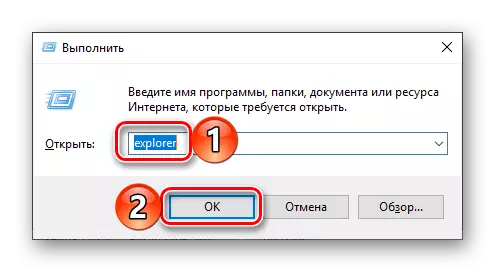
જેમ તમે જોઈ શકો છો, તમે "એક્સપ્લોરર" શરૂ કરવા માટે સમાન આદેશનો ઉપયોગ કરી શકો છો, મુખ્ય વસ્તુ તે અવતરણ વગર તે દાખલ કરવી છે.
પદ્ધતિ 4: "પ્રારંભ કરો"
અલબત્ત, "કંડક્ટર" એ બધી ઇન્સ્ટોલ કરેલી એપ્લિકેશન્સની સૂચિમાં છે, તમે "સ્ટાર્ટ" મેનૂ દ્વારા જોઈ શકો છો. ત્યાંથી, આપણે તેને તમારી સાથે ખોલી શકીએ છીએ.
- ટાસ્કબાર પર યોગ્ય બટન પર ક્લિક કરીને વિન્ડોઝ સ્ટાર્ટઅપ મેનૂ ચલાવો અથવા કીબોર્ડ પર સમાન કીનો ઉપયોગ કરો - "વિન".
- "પોતાની વિંડોઝ" ફોલ્ડર સુધી ત્યાં રજૂ કરેલા પ્રોગ્રામ્સની સૂચિ દ્વારા સ્ક્રોલ કરો અને નીચે તીરનો ઉપયોગ કરીને તેને વિસ્તૃત કરો.
- ખુલે છે તે સૂચિમાં, "એક્સપ્લોરર" શોધો અને તેને લોંચ કરો.
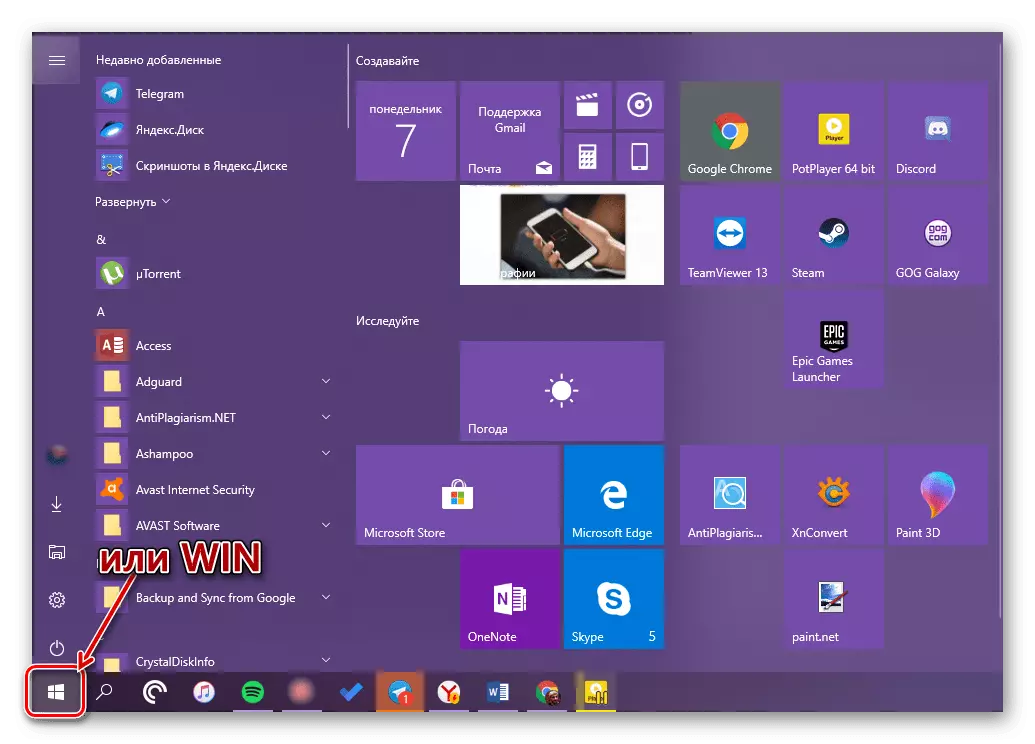


પદ્ધતિ 5: સંદર્ભ મેનૂ બટન "પ્રારંભ કરો"
ઘણા માનક પ્રોગ્રામ્સ, સિસ્ટમ ઉપયોગિતાઓ અને અન્ય મહત્વપૂર્ણ OS તત્વો ફક્ત "પ્રારંભ" દ્વારા જ નહીં, પણ તેના સંદર્ભ મેનૂ દ્વારા પણ ચલાવી શકાય છે, જેને આ આઇટમ પર જમણી માઉસ બટન દબાવીને બોલાવવામાં આવે છે. તમે "વિન + એક્સ" કીઝ સાથે ઉપયોગ કરી શકો છો, જે સમાન મેનૂનું કારણ બને છે. તમે જે ખુલ્લી પદ્ધતિઓનો ઉપયોગ કરો છો તે સૂચિમાં "એક્સપ્લોરર" સૂચિ શોધો અને તેને ચલાવો.
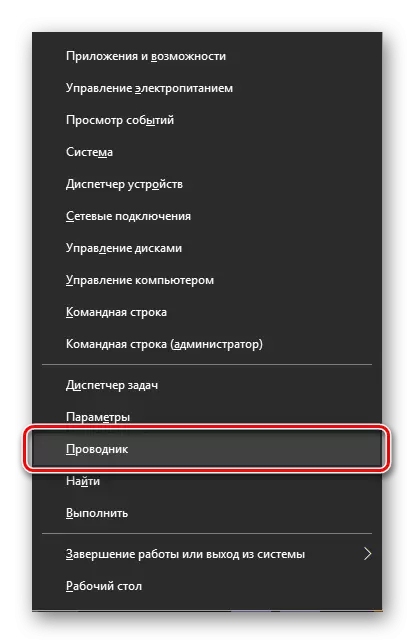
પદ્ધતિ 6: "ટાસ્ક મેનેજર"
જો તમે ઓછામાં ઓછા સમય-સમય પર "કાર્ય વિતરણકર્તા" નો સંપર્ક કરો છો, તો સંભવતઃ સક્રિય પ્રક્રિયાઓ અને "વાહક" ની સૂચિમાં જોવામાં આવે છે. તેથી, સિસ્ટમના આ વિભાગમાંથી, તમે ફક્ત તેના ઑપરેશનને પૂર્ણ કરી શકતા નથી, પણ લોન્ચ શરૂ કરી શકો છો. આ નીચે પ્રમાણે કરવામાં આવે છે.
- ટાસ્કબાર પર ખાલી જગ્યા પર જમણું-ક્લિક કરો અને ખોલેલ મેનૂમાં ટાસ્ક મેનેજર પસંદ કરો. તેના બદલે, તમે ફક્ત "Ctrl + Shift + Esc" કીઓને દબાવો.
- ખુલે છે તે વિંડોમાં, "ફાઇલ" ટૅબ પર ક્લિક કરો અને નવું કાર્ય ચલાવો પસંદ કરો.
- સ્ટ્રિંગમાં "એક્સપ્લોરર" કમાન્ડ દાખલ કરો, પરંતુ અવતરણ વિના, અને "ઑકે" અથવા "એન્ટર" પર ક્લિક કરો.

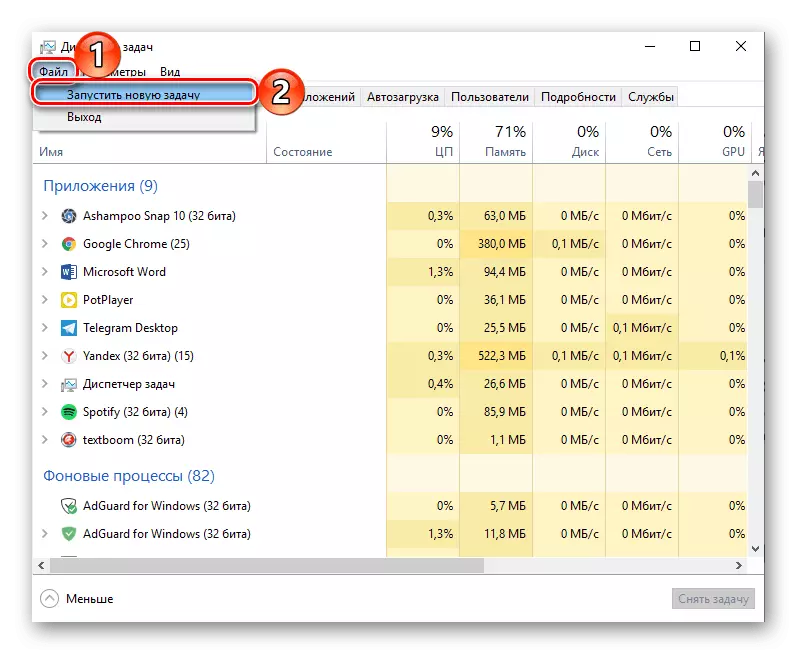
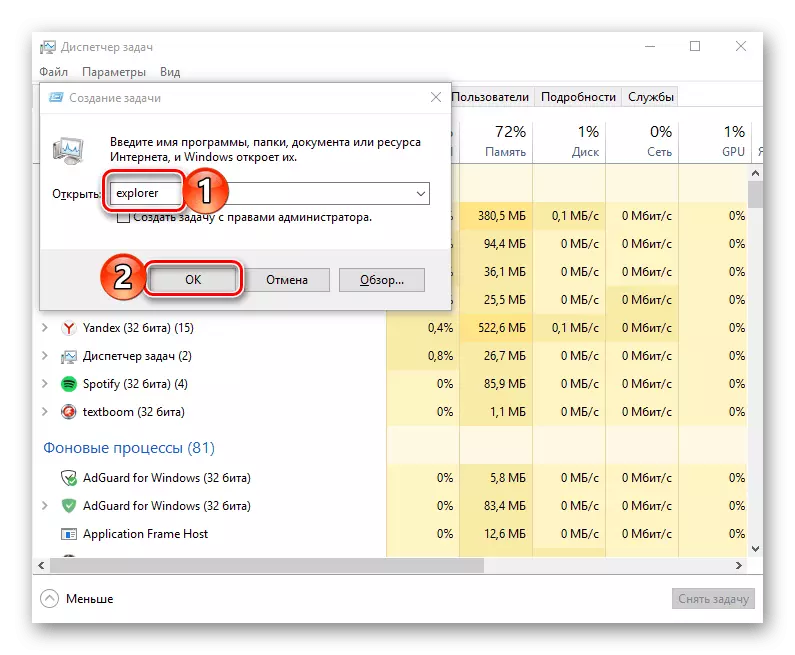
જેમ તમે જોઈ શકો છો, તે જ તર્ક અહીં "ચલાવો" વિંડો સાથે કામ કરે છે - તમને જરૂરી ઘટક પ્રારંભ કરવા માટે, તેનું મૂળ નામનો ઉપયોગ થાય છે.
પદ્ધતિ 7: એક્ઝેક્યુટેબલ ફાઇલ
"વાહક" સામાન્ય પ્રોગ્રામ્સથી ઘણું અલગ નથી, તેથી તેની પોતાની એક્ઝેક્યુટેબલ ફાઇલ પણ છે, જેનો પ્રારંભ કરવા માટે ઉપયોગ કરી શકાય છે. Explorer.exe. નીચેના પાથ પર સ્થિત છે, લગભગ આ ફોલ્ડરના તળિયે. ત્યાં તેને બહાર કાઢો અને ડબલ ક્લિક કરો LKM
સી: \ વિન્ડોઝ
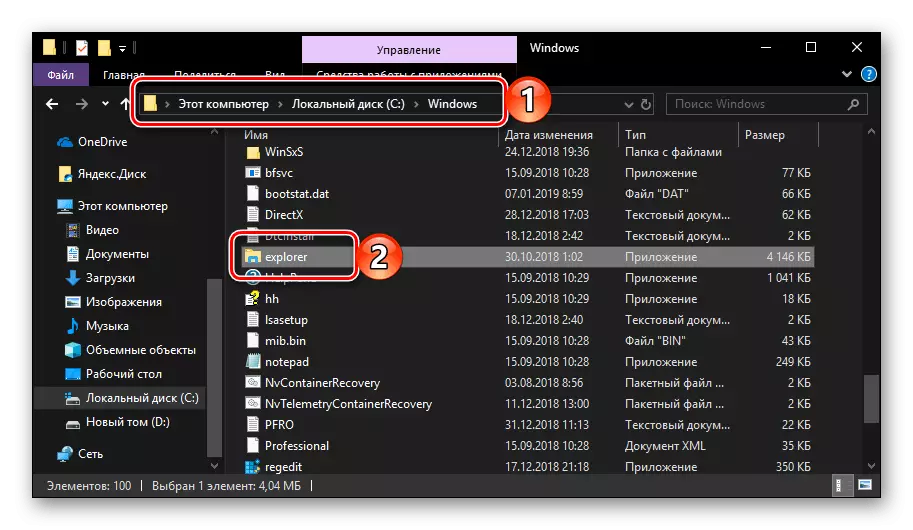
જેમ તમે ઉપરના બધામાંથી નોંધ લઈ શકો છો, વિન્ડોઝ 10 માં ત્યાં "વાહક" શરૂ કરવા માટે થોડા રસ્તાઓ છે. તમારે ફક્ત તેમાંથી એક અથવા બે યાદ રાખવાની જરૂર છે અને જરૂરી તરીકે તેનો ઉપયોગ કરો.
વૈકલ્પિક: ઝડપી ઍક્સેસ સેટિંગ
"એક્સપ્લોરર" એ ઉપર પ્રસ્તુત કરેલી પદ્ધતિઓને યાદ રાખવા ઉપરાંત, તે શક્ય છે તે હકીકતને કારણે, તે શક્ય છે અને તમારે આ એપ્લિકેશનને સૌથી પ્રખ્યાત અને સરળ સ્થાને એકીકૃત કરવાની જરૂર છે. સિસ્ટમમાં ઓછામાં ઓછા બે.
ટાસ્ક બાર
ઉપર વર્ણવેલ કોઈપણ રીતે, "એક્સપ્લોરર" ચલાવો, અને પછી ટાસ્કબાર પર તેના આયકન પર જમણું-ક્લિક કરો. સંદર્ભ મેનૂમાં "સુરક્ષિત ટાસ્કબાર" પસંદ કરો અને, જો તમે તેને જરૂરી છે, તો તેને સૌથી અનુકૂળ સ્થાને ખસેડો.
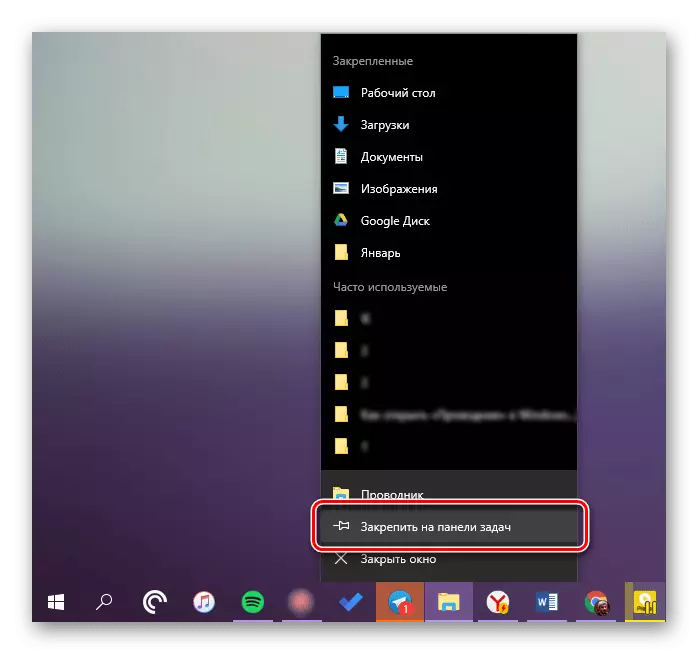
પ્રારંભ મેનૂ "પ્રારંભ કરો"
જો તમે સિસ્ટમના આ વિભાગમાં સતત "એક્સપ્લોરર" શોધવા માંગતા નથી, તો તમે તેને "શટડાઉન" અને "વિકલ્પો" બટનોની બાજુમાં, સાઇડબારમાં ચલાવવા માટે શૉર્ટકટને ઠીક કરી શકો છો. આ નીચે પ્રમાણે કરવામાં આવે છે:
- "પ્રારંભ" મેનૂ અથવા "વિન + હું" કીઝનો ઉપયોગ કરીને "પરિમાણો" ખોલો.
- "વૈયક્તિકરણ" પર જાઓ.
- સાઇડ મેનૂમાં, "પ્રારંભ કરો" ટેબ પર જાઓ અને "પસંદ કરો કે કયા ફોલ્ડર્સ મેનુમાં પ્રદર્શિત થશે ..." પર ક્લિક કરો.
- સક્રિય સ્થિતિમાં "એક્સપ્લોરર" વિરુદ્ધ સ્વિચને ખસેડો.
- "પરિમાણો" બંધ કરો અને એક્સપ્લોરરના ઝડપી પ્રારંભ માટે ત્યાં શૉર્ટકટ છે તેની ખાતરી કરવા માટે "સ્ટાર્ટ" ફરીથી ખોલો.
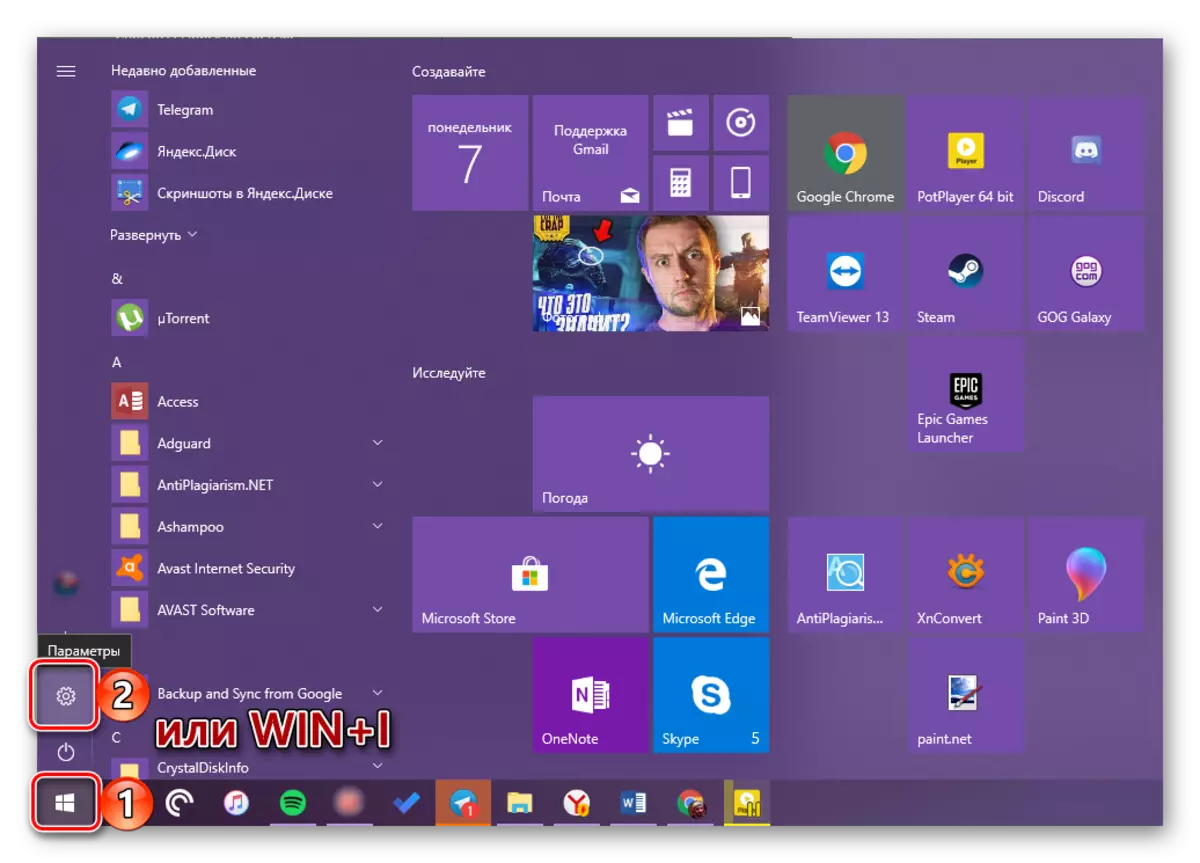
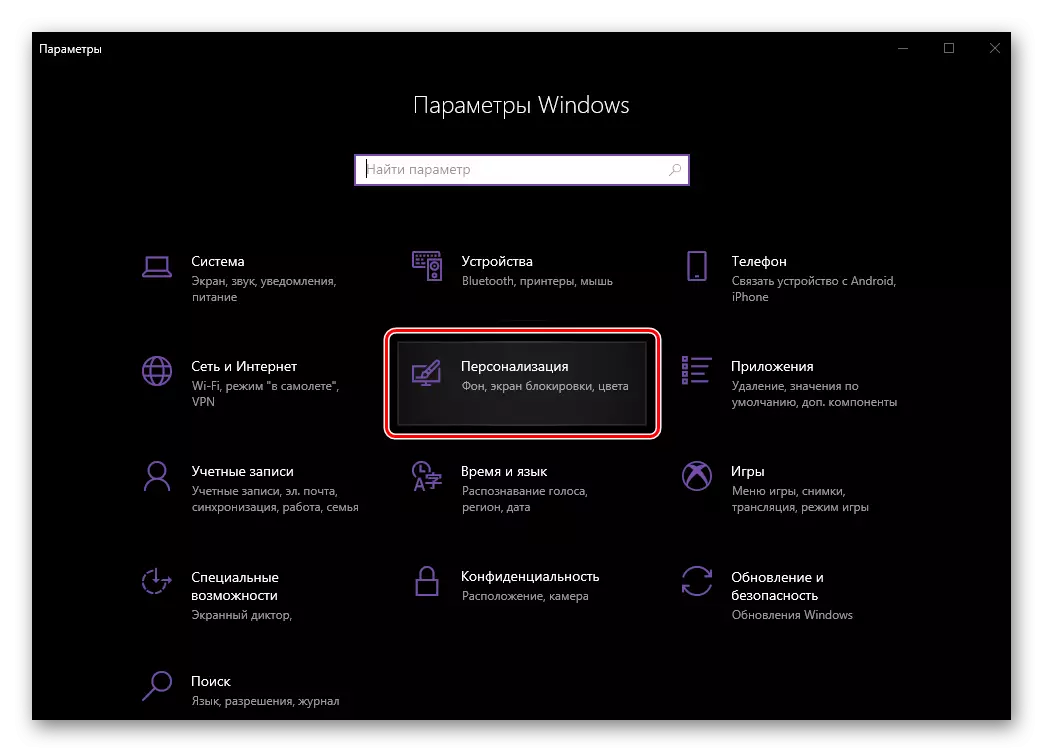
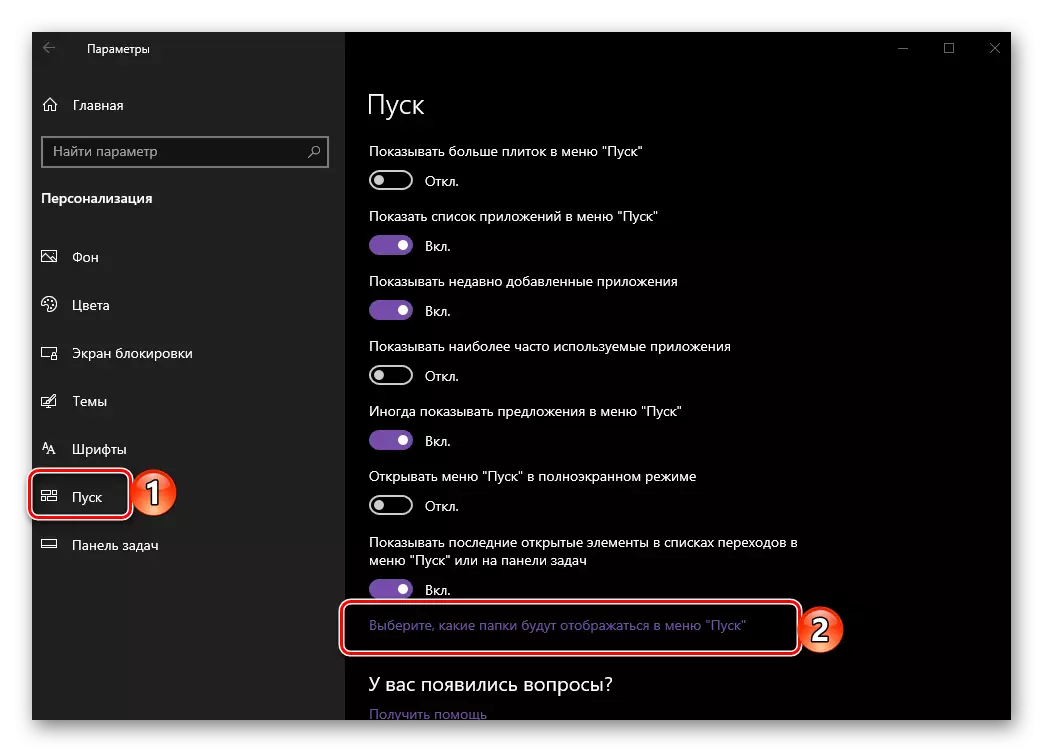

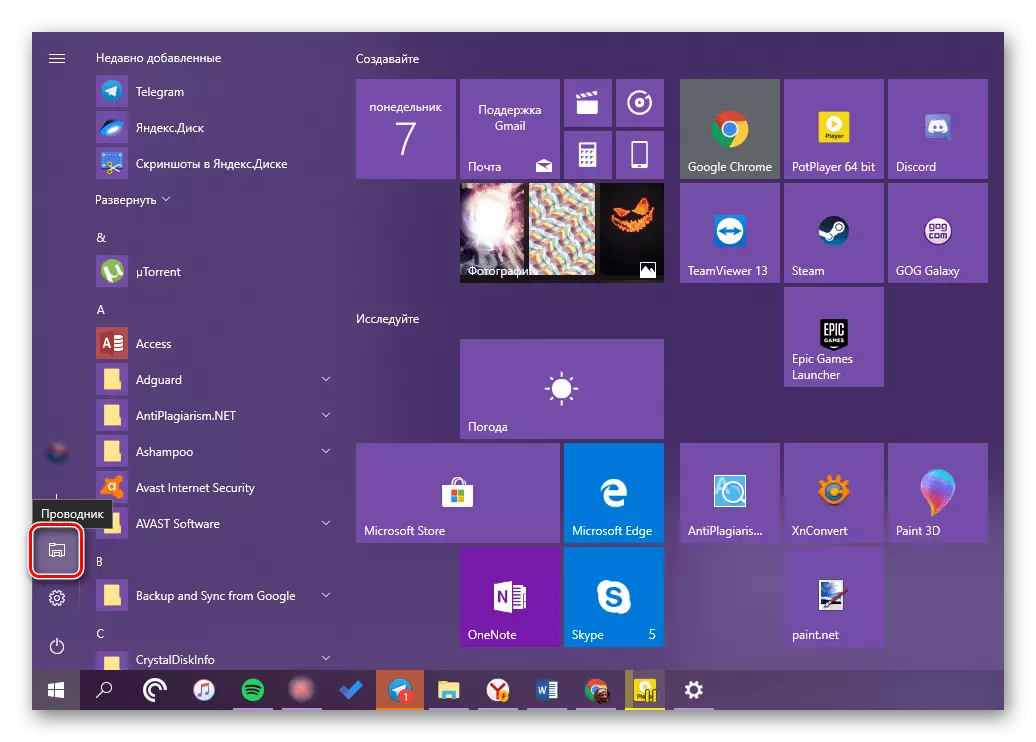
આ પણ જુઓ: વિન્ડોઝ 10 માં ટાસ્કબાર પારદર્શક કેવી રીતે બનાવવું
નિષ્કર્ષ
હવે તમે વિન્ડોઝ 10 સાથે કમ્પ્યુટર અથવા લેપટોપ પર "વાહક" ખોલવા માટેના બધા શક્ય વિકલ્પોથી જ નહીં, પણ કોઈપણ દ્રષ્ટિની દૃષ્ટિ ગુમાવશો નહીં. અમે આશા રાખીએ છીએ કે આ નાનો લેખ તમારા માટે ઉપયોગી હતો.
